
Contente
O Team Fortress 2 continua travando O problema que você está enfrentando em seu computador geralmente é causado por um arquivo corrompido ou driver desatualizado. Para corrigir isso, você precisará reparar o arquivo do jogo ou atualizar o driver gráfico e o sistema operacional.
Team Fortress 2 é um jogo multiplayer de tiro em primeira pessoa desenvolvido pela Valve, que foi lançado pela primeira vez em 2007. É consistentemente um dos 10 jogos mais jogados no Steam diariamente devido ao seu ritmo de jogo rápido. Neste jogo, duas equipes (RED e BLU) competem em 5 modos de jogo diferentes.
Corrigindo o problema de travamento do Team Fortress 2
Um dos problemas que você pode encontrar ao jogar é quando ele trava constantemente. Aqui está o que você precisa fazer para corrigir isso.
Pré-requisitos: Certifique-se de que seu computador atenda aos requisitos de sistema para jogar.
Requerimentos mínimos
- Processador: processador de 1,7 GHz ou melhor
- Memória: 512 MB RAM
- DirectX: Versão 8.1
- Rede: conexão de banda larga com a Internet
- Armazenamento: 15 GB de espaço disponível
Requisitos recomendados
- Processador: processador Pentium 4 (3,0 GHz ou melhor)
- Memória: 1 GB de RAM
- DirectX: Versão 9.0c
- Rede: conexão de banda larga com a Internet
- Armazenamento: 15 GB de espaço disponível
Método 1: Verifique os arquivos do jogo para corrigir o travamento do Team Fortress 2
A causa mais comum desse problema é um arquivo de jogo corrompido ou ausente. Se é isso que está causando o problema, tudo o que você precisa fazer para corrigir isso é verificar o jogo.
Tempo necessário: 10 minutos.
Verificando Team Fortress 2
- Abra o inicializador de desktop Steam.
Você pode fazer isso clicando nele na lista de aplicativos do menu Iniciar.
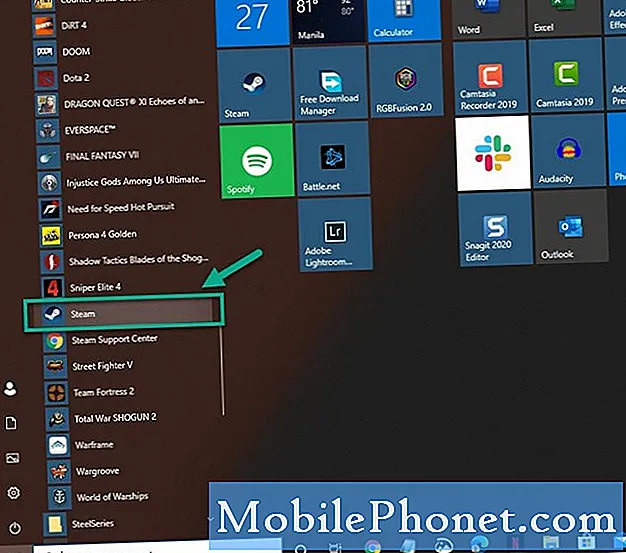
- Clique em Biblioteca.
Isso mostrará uma lista de jogos que você possui.

- Localize Team Fortress 2.
Faça isso no painel esquerdo.
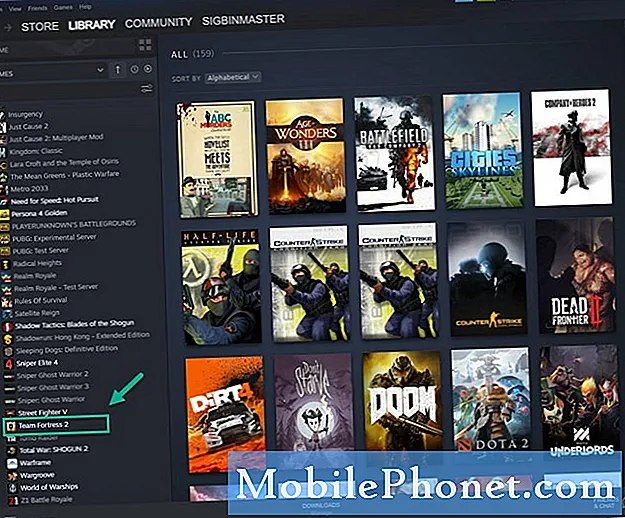
- Clique com o botão direito em Team Fortress 2 e em Propriedades.
Isso abrirá a janela Propriedades do jogo.
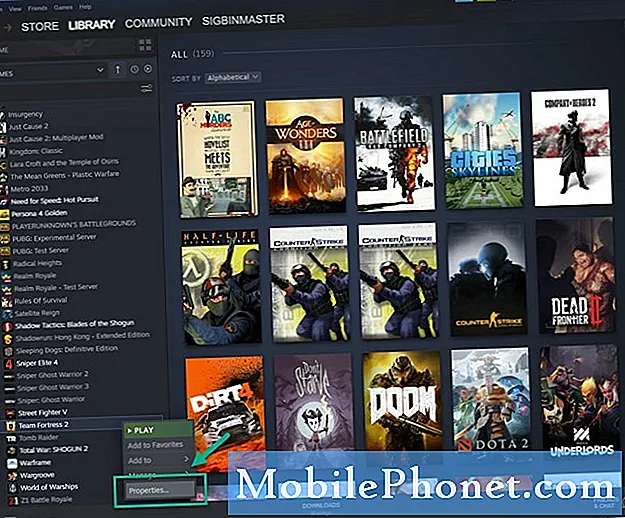
- Clique em Arquivos locais.
Esta é a terceira guia na parte superior da janela.
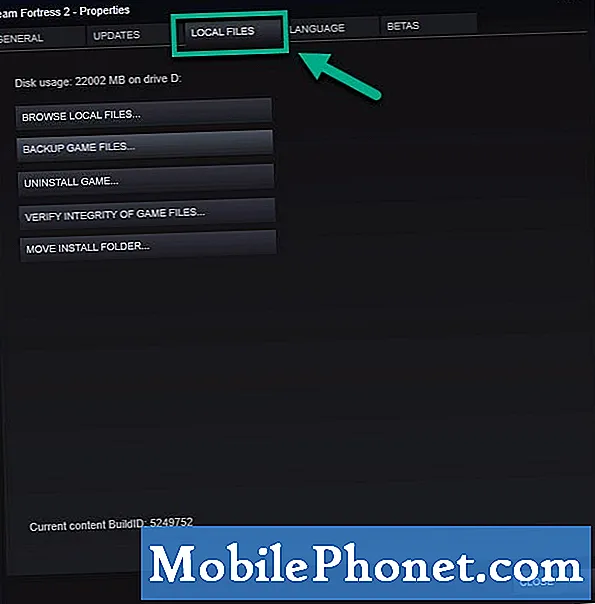
- Clique em Verificar integridade dos arquivos do jogo.
Isso verificará e corrigirá todos os arquivos do jogo com problemas.
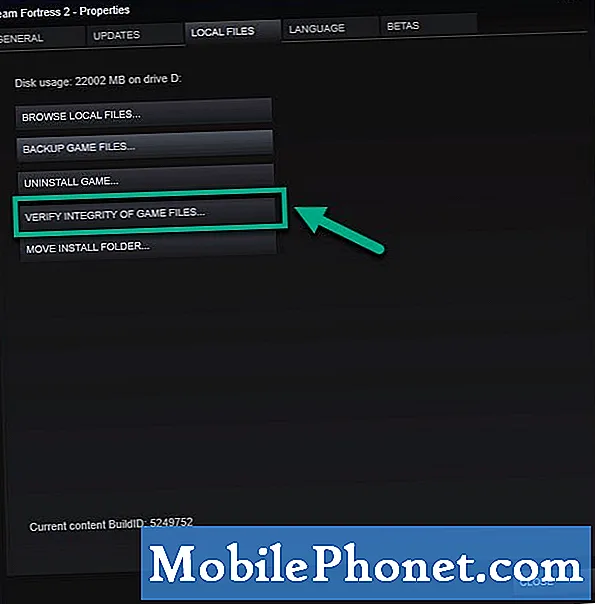
Método 2: atualize seu sistema operacional Windows 10
É sempre melhor certificar-se de que seu computador esteja executando a atualização de software mais recente para eliminar quaisquer problemas relacionados à compatibilidade.
- Clique no botão Iniciar.
- Clique em Configurações.
- Clique em Atualizar e segurança.
- Clique em Windows Update. Isso pode ser encontrado no painel esquerdo.
- Clique em Verificar atualizações. O Windows verificará se alguma atualização está disponível e, em seguida, baixará e instalará automaticamente se houver atualizações.
Método 3: atualize sua placa gráfica
Um driver de placa de vídeo desatualizado também pode causar esse problema específico, por isso você deve verificar se o computador tem o driver de placa de vídeo mais recente instalado. Se você estiver usando uma GPU NVIDIA, veja como obter a atualização mais recente.
- Abra o NVIDIA GeForce Experience.
- Certifique-se de clicar na guia Drivers na parte superior da janela.
- Clique no link verificar se há atualizações. Isso verificará se algum novo driver está disponível. Se um driver estiver disponível, você deve baixá-lo e instalá-lo.
Depois de executar as etapas listadas acima, você corrigirá com êxito o problema de travamento contínuo do Team Fortress 2.
Visite nosso canal TheDroidGuy no Youtube para mais vídeos de solução de problemas.
Leia também:
- Como jogar jogos PSP no Windows 10


